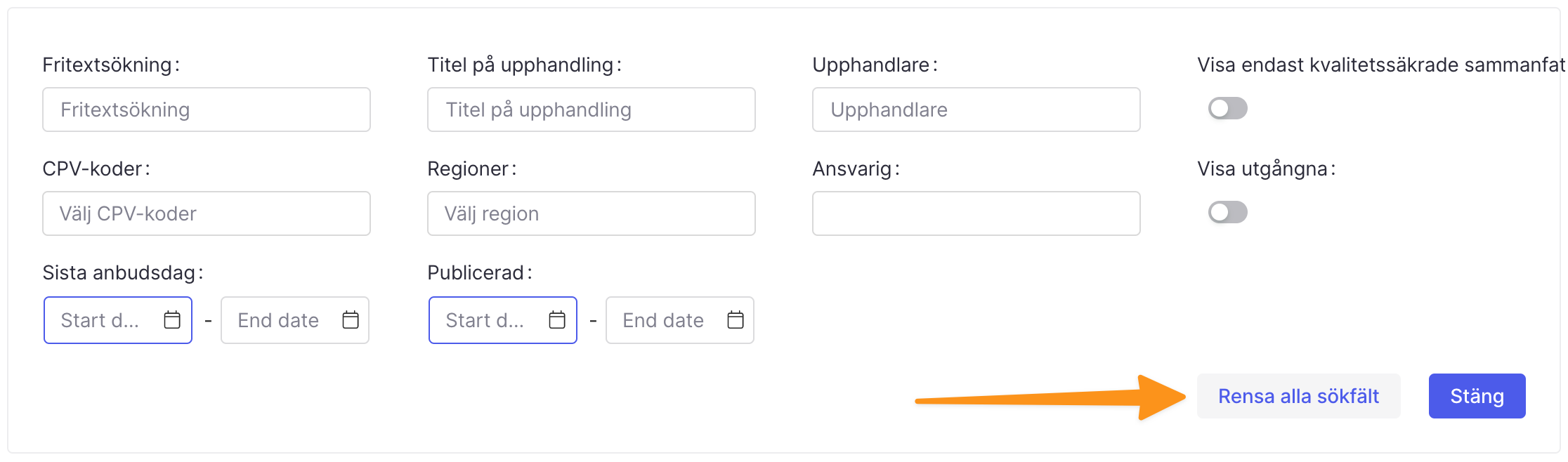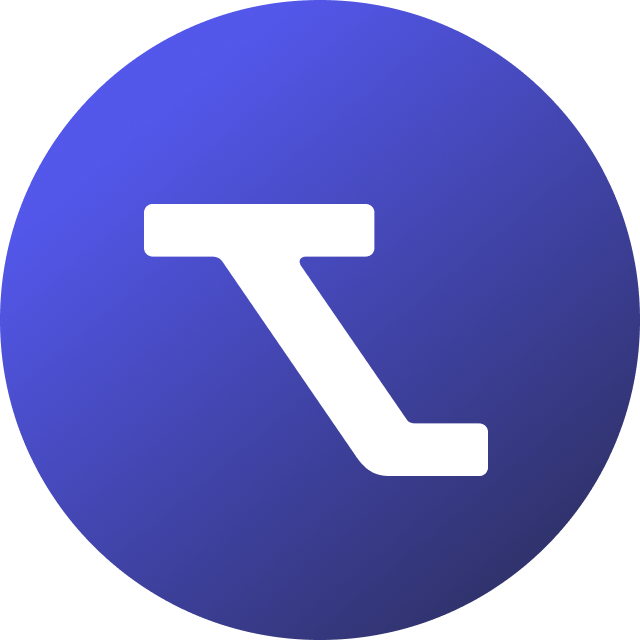Innehållsförteckning
Sök och filtrera upphandlingsannonser
Uppdateras
av Rebecca Forster
Vill du snabbt granska och kolla igenom upphandlingsannonser? Du kan ställa in anpassade bevakningsprofiler för upphandlingar för att spara och se ett selekterat flöde av upphandlingsmöjligheter som passar din specifika avdelning, produkt eller geografiska plats, men också många andra parametrar.
Det finns även ett antal alternativ för snabbfiltrering inbyggda i plattformen som låter dig se och sortera igenom alla upphandlingsannonser som har publicerats. Det kan hända att du vill titta igenom möjligheter som kanske inte har dykt upp i din bevakningsvy av olika anledningar - det är här det kan vara ganska praktiskt att använda funktionen Sök alla upphandlingar. Låt oss utforska detta!
Sök och filtrera alla upphandlingar
- Klicka på Alla upphandlingar i vänster kolumn för att se ett flöde med alla upphandlingar.
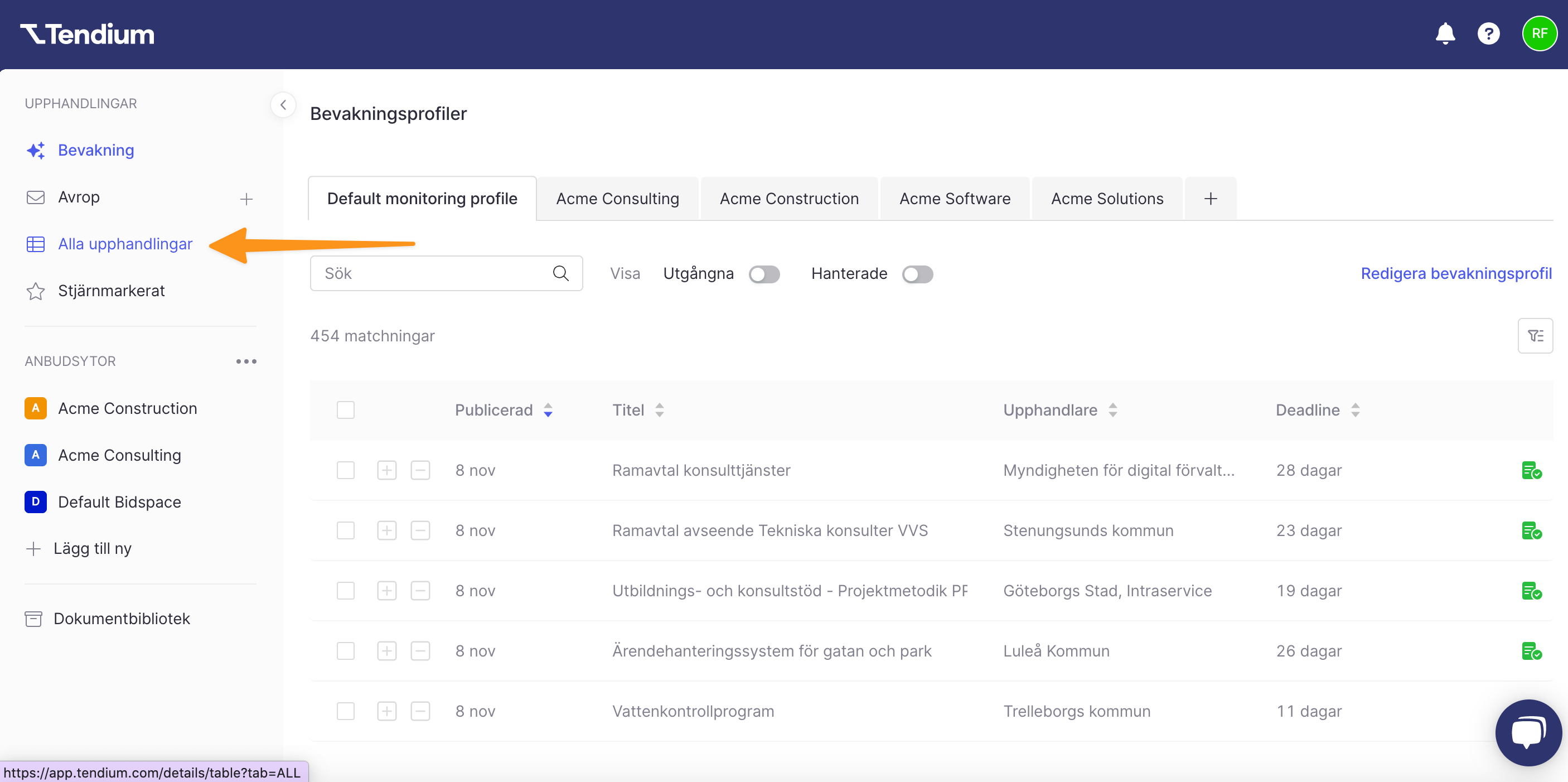
- Nu ser du en ofiltrerad vy med alla upphandlingar som finns på Tendium. Klicka på Avancerad sökning för att öppna sök- och filtreringsalternativen.
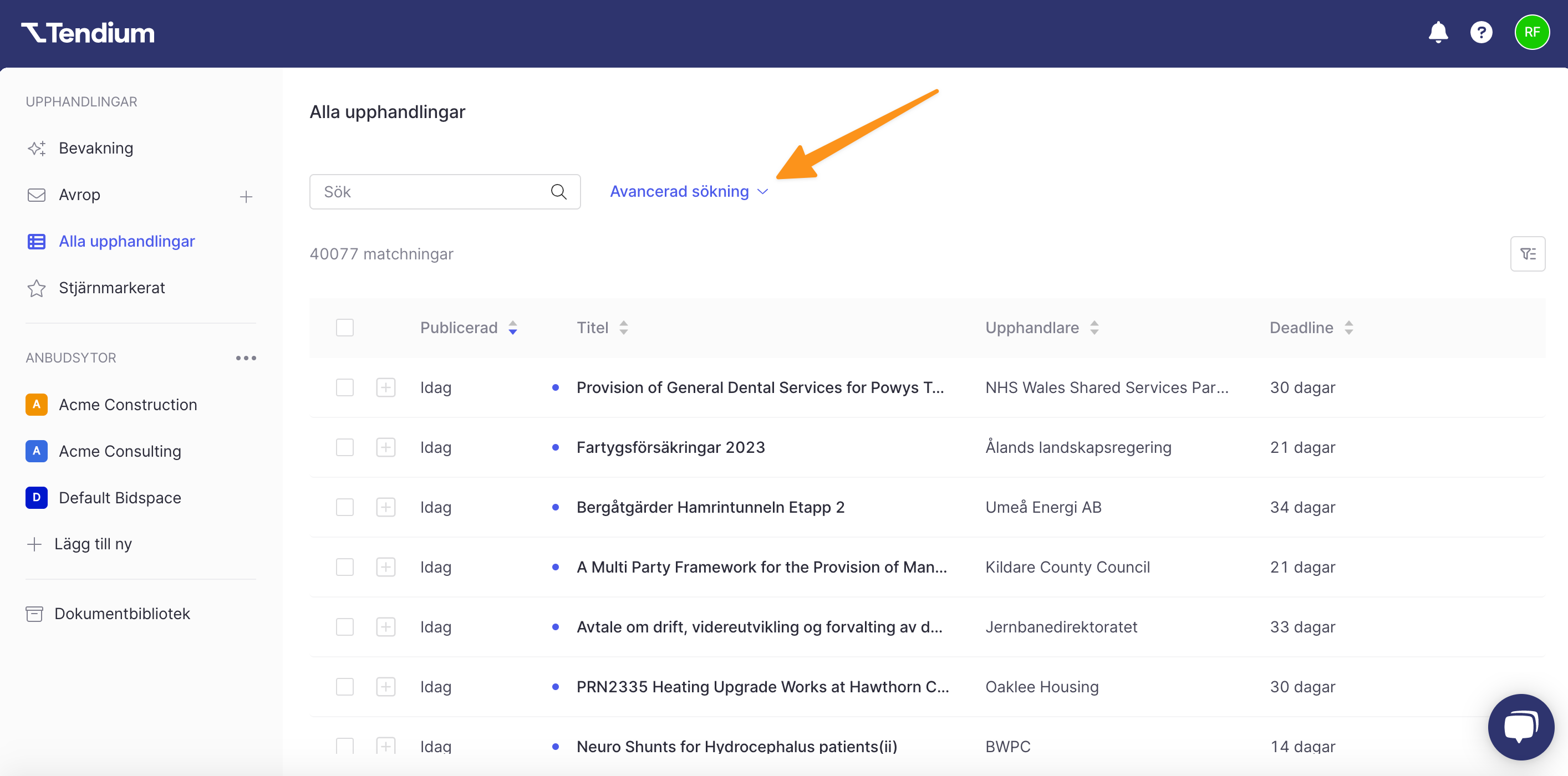
- Här kan du välja bland flera olika parametrar för att hitta specifika upphandlingar. Slå på eller välj så många du behöver. Fortsätt läs här nedan för att lära dig mer om vad dessa innebär!
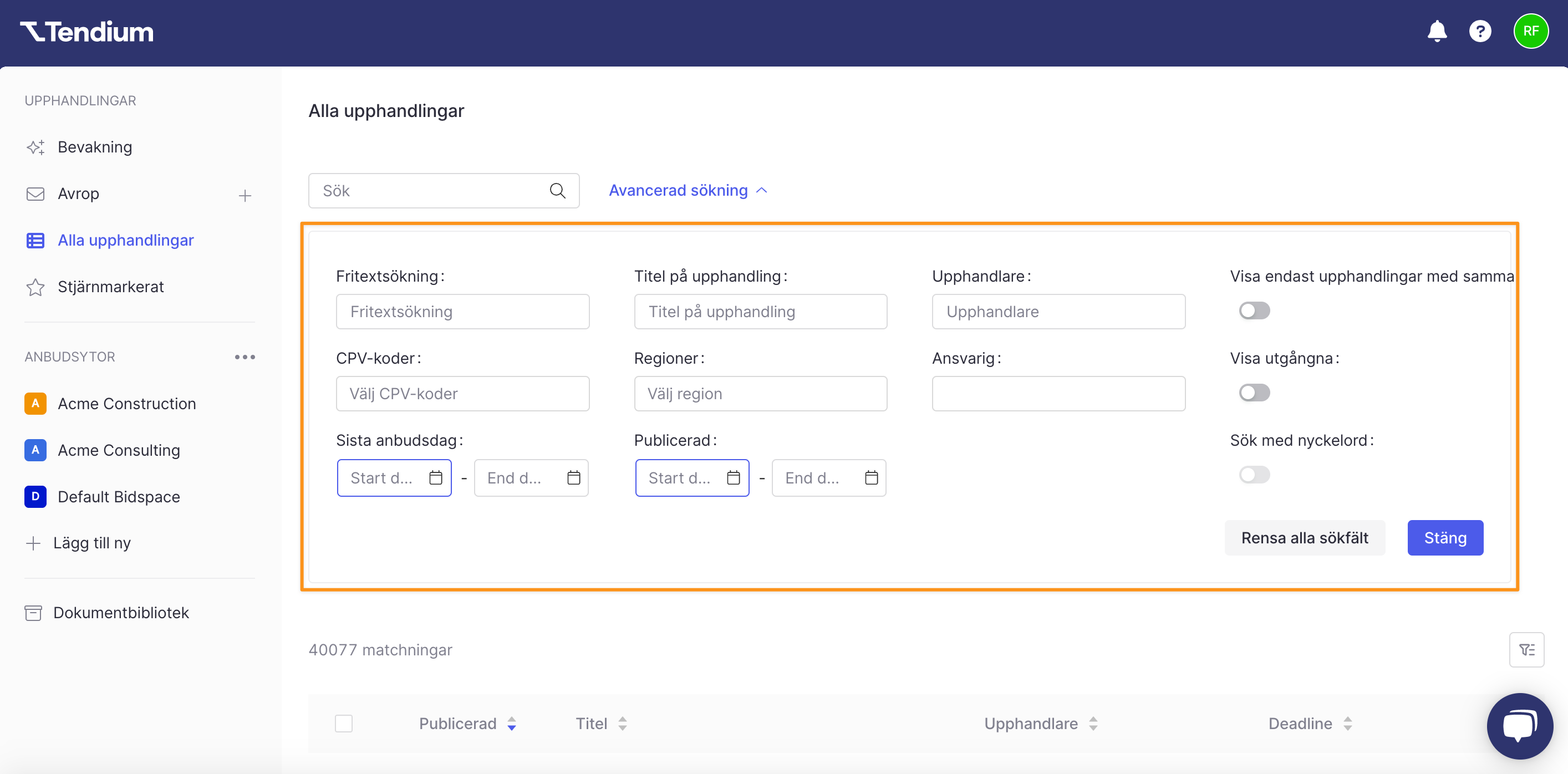
Sök- och filtreringsalternativ
Fritextsökning
Sök i hela upphandlingsannonsen (titel, beskrivning, upphandlare) genom Fritextsökning.
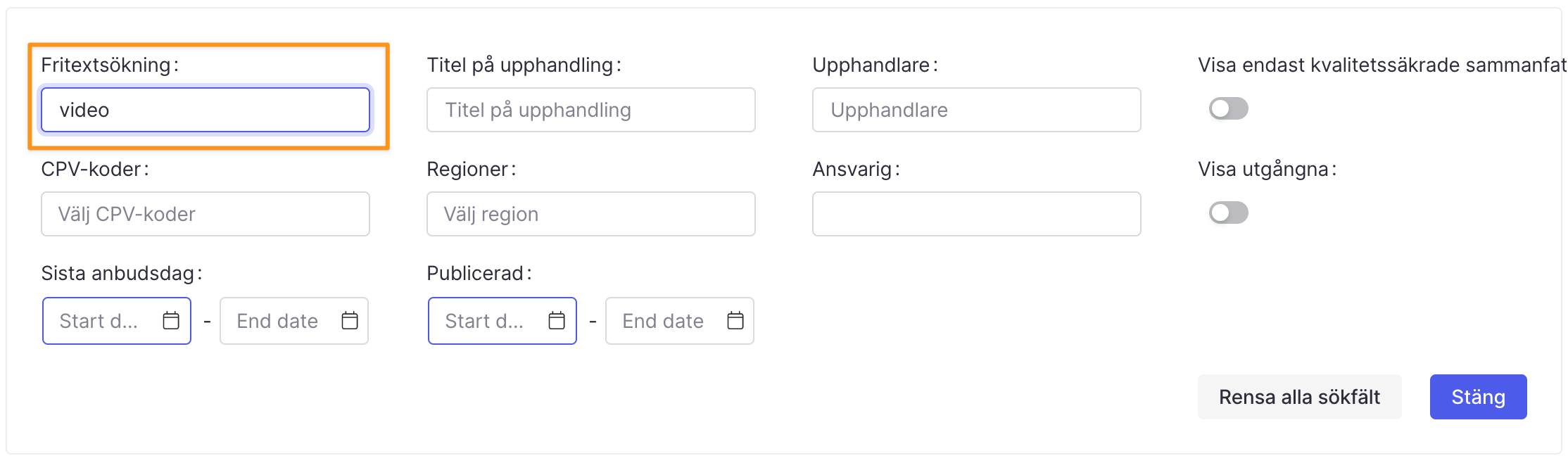
Titel på upphandling
Sök efter upphandlingar med nyckelord som endast förekommer i upphandlingars titel.
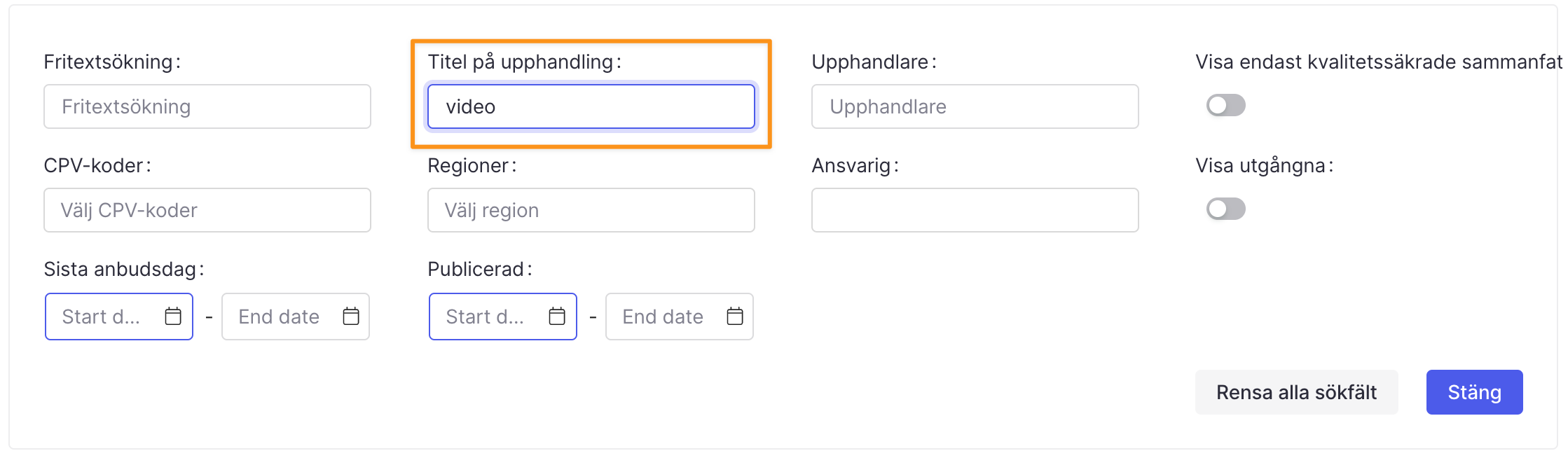
Upphandlare
Sök efter upphandlingar som publicerats av specifika upphandlande-enheter/organisationer.
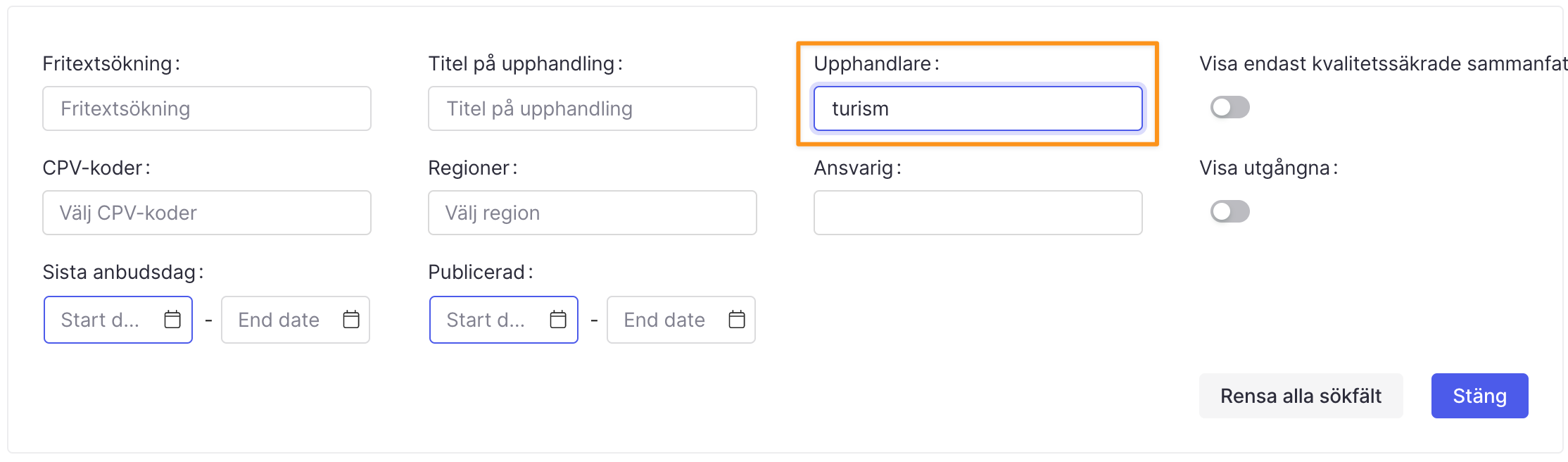
CPV-koder
Filtrera upphandlingslistor med en eller flera CPV-koder. Skriv i fältet för att söka på en CPV-kod med ett namn eller nummer och välj från rullgardinsmenyn.
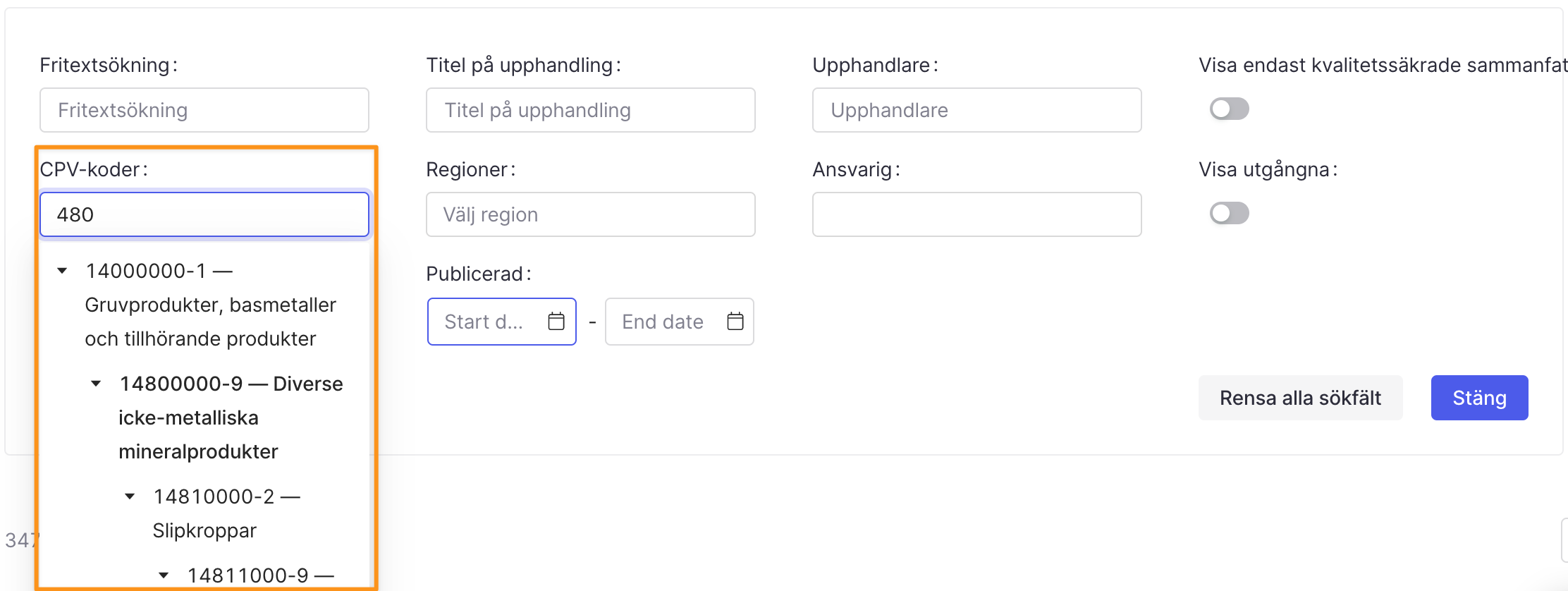
Regioner
Hitta upphandlingsannonser genom specifika länder eller regioner. Skriv för att söka på ett land eller region och välj från rullgardinsmenyn.
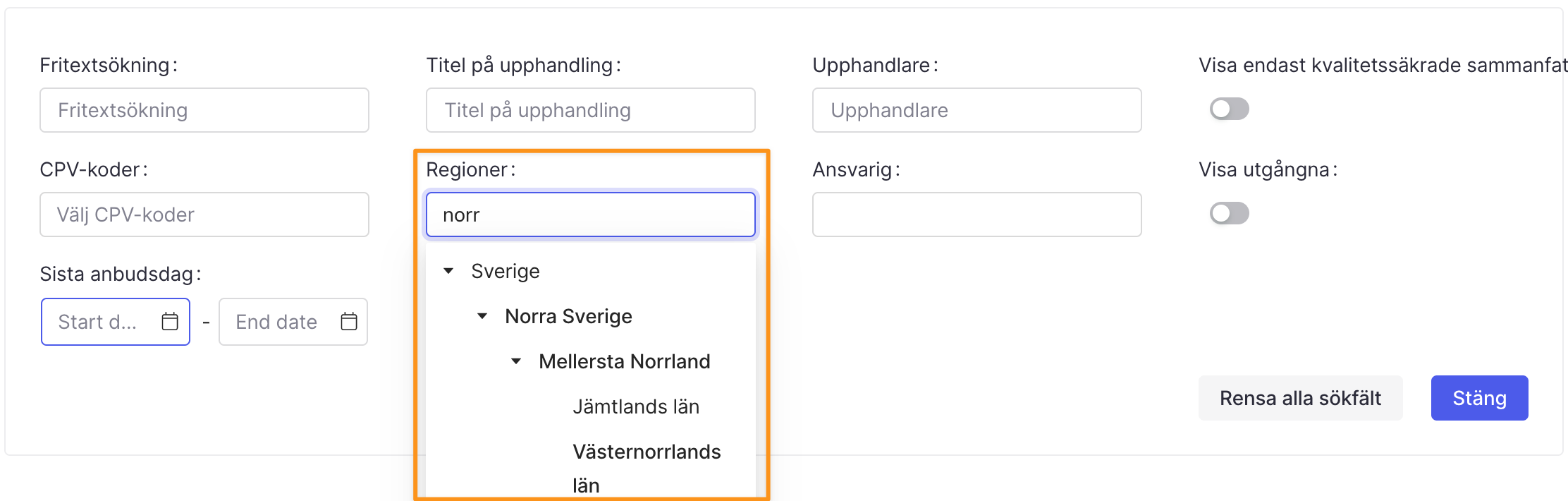
Ansvarig
Filtrera upphandlingar efter vem av dina medarbetare som är satt som ansvarig för den. Välj en eller flera medarbetare från rullgardinsmenyn.
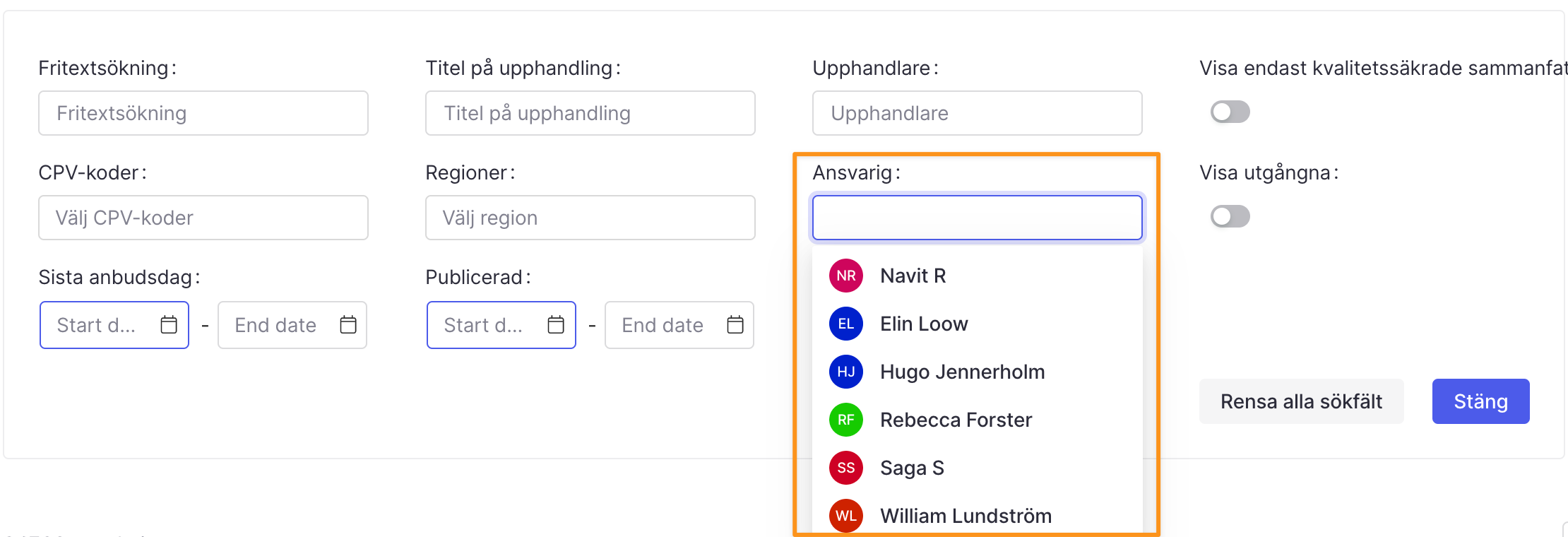
Sista anbudsdag
Sök efter sista anbudsdag bland offentliga upphandlingar. Sök efter ett specifikt datum eller efter upphandlingar som förfaller under en viss tidsperiod.
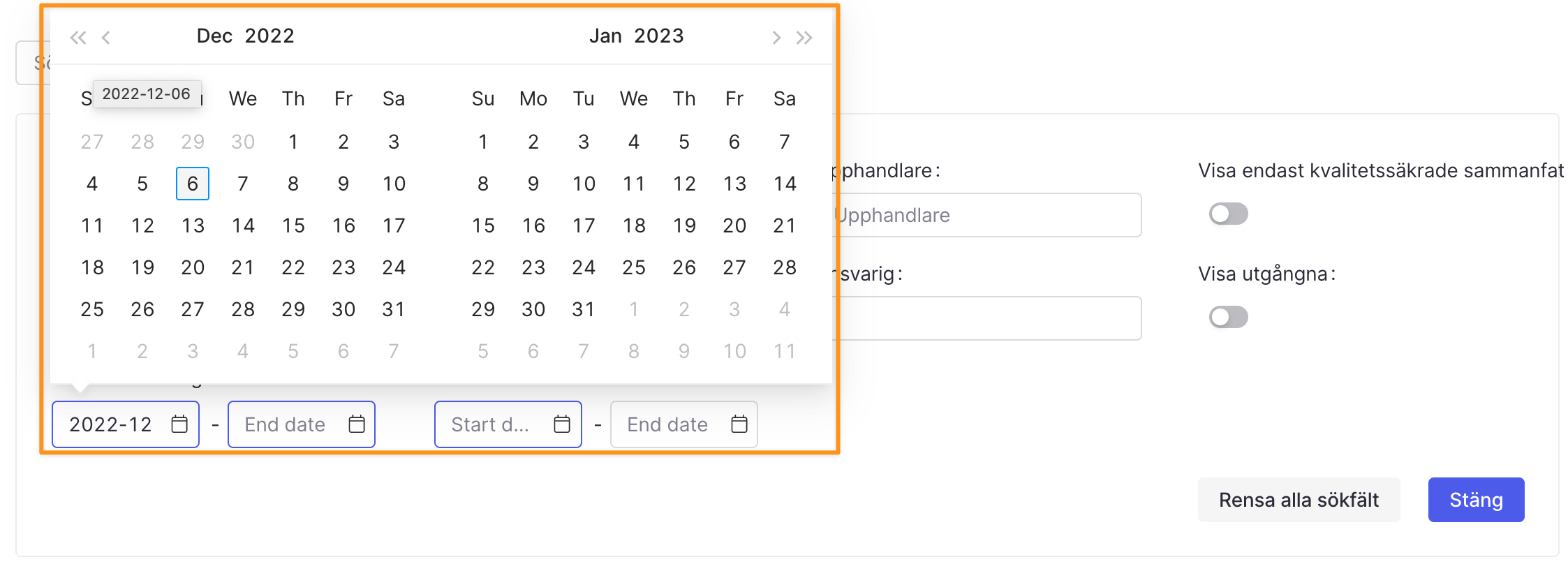
Vi kommer automatiskt att uppdatera deadlineändringar i Tendium, men endast för upphandlingar i Sverige. För alla andra länder, vänligen kontrollera upphandlingsportalen för att verifiera eventuella förlängningar eller ändringar av tidsfristen.
Publicerad
Filtrera upphandlingar utefter vilket datum de publicerades på.

Visa endast upphandlingar med sammanfattningar
Begränsa dina sökresultat genom att endast visa de upphandlingar som har AI genererade sammanfattningar.
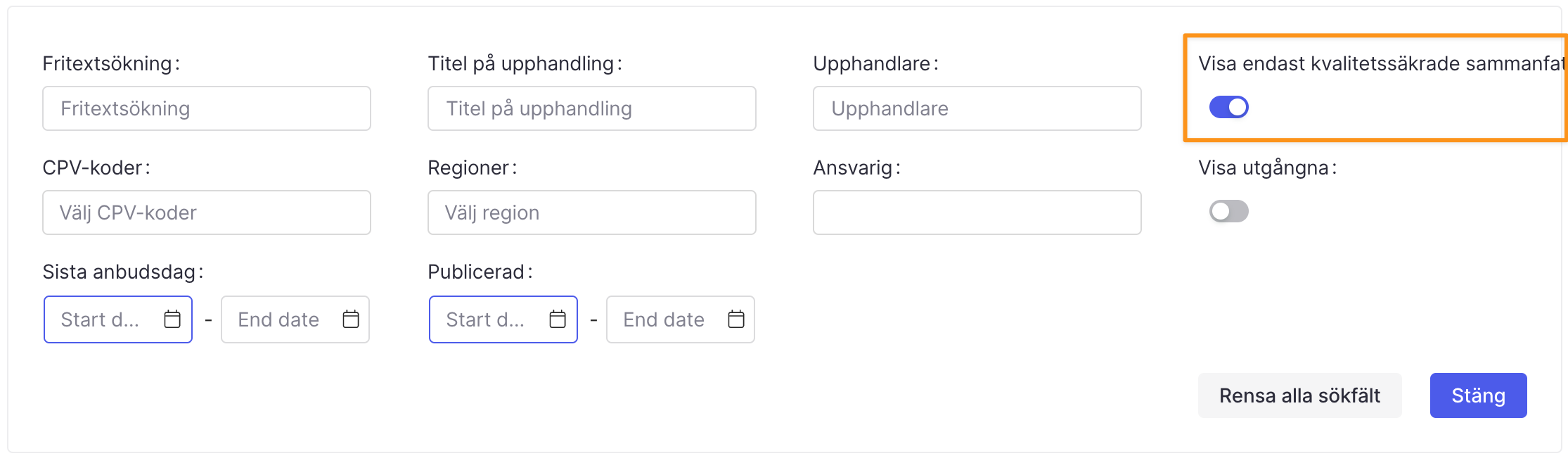
Visa utgångna upphandlingar
Inkludera utgångna upphandlingar i ditt sökresultat där sista anbudsdag har passerat.
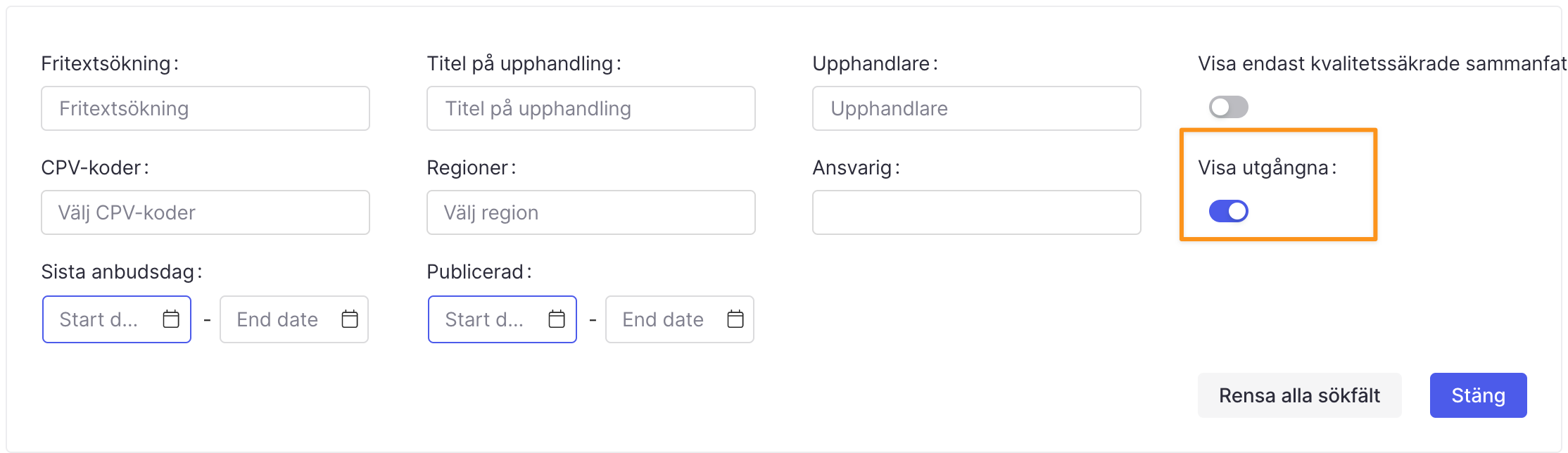
Använd sök och filtrering i upphandlingar
Du kan använda ett av de ovanstående sök- och filtreringsalternativen, eller kombinera dem för att begränsa dina resultat ytterligare. Tänk på att om dina filter är för specifika eller begränsade kanske du inte får upp några sökresultat. Fortsätt att justera dem tills du hittar det du behöver. För att återställa alla dina filter, klicka på Rensa alla sökfält.